
Αυτή η εντολή θα εμφανίσει λεπτομερώς τον τρόπο λήψης του υλικολογισμικού και τον τρόπο αναβοσβήνει το DIR-300 D1 με μια νέα έκδοση λογισμικού για δύο επιλογές που εγκαταστάθηκαν αρχικά στο δρομολογητή - 1.0.4 (1.0.11) και 2.5.n. Θα προσπαθήσω επίσης να λάβω υπόψη όλα τα πιθανά προβλήματα που μπορεί να προκύψουν.
Πώς να κατεβάσετε το Firmware Dir-300 D1 από την επίσημη ιστοσελίδα D-Link
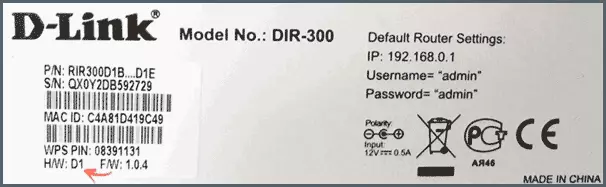
Σημειώστε ότι όλα κάτω είναι κατάλληλα μόνο για δρομολογητές, στο αυτοκόλλητο κάτω από το H / W: D1. Για άλλες DIR-300, χρειάζονται άλλα αρχεία υλικολογισμικού.
Πριν ξεκινήσετε την ίδια τη διαδικασία, πρέπει να κάνετε λήψη του αρχείου υλικολογισμικού. Επίσημος ιστότοπος για τη λήψη firmware - ftp.dlink.ru.
Μεταβείτε σε αυτόν τον ιστότοπο και, στη συνέχεια, μεταβείτε στο φάκελο Pub - Router - DIR-300A_D1 - Firmware. Παρακαλείστε να σημειώσετε ότι στο φάκελο του δρομολογητή υπάρχουν δύο diesid di d1, η οποία διαφέρει στην υπογραμμισμένη. Χρειάζεται ακριβώς αυτό από αυτούς που έδειξα.
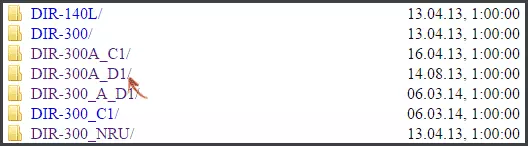
Ο συγκεκριμένος φάκελος περιέχει το τελευταίο υλικολογισμικό (αρχεία με την επέκταση .bin) για το δρομολογητή D-Link DIR-300 D1. Τη στιγμή της γραφής του τελευταίου άρθρου - 2.5.11 από τον Ιανουάριο του 2015. Θα το εγκαταστήσω σε αυτό το εγχειρίδιο.
Προετοιμασία για την εγκατάσταση της ενημέρωσης
Εάν έχετε ήδη συνδέσει το δρομολογητή και γνωρίζετε πώς να μεταβείτε στη διεπαφή ιστού του, αυτή η ενότητα δεν απαιτείται. Αν δεν σημειώσω ότι η ενημέρωση του υλικολογισμικού είναι καλύτερη μέσω μιας ενσύρματης σύνδεσης με ένα δρομολογητή.Για όσους δεν έχουν δρομολογητή δεν είναι συνδεδεμένοι και ποιος δεν έχει κάνει ποτέ τέτοια πράγματα πριν:
- Συνδέστε το καλώδιο του δρομολογητή (συμπεριλαμβάνεται) στον υπολογιστή από τον οποίο θα ενημερωθεί το υλικολογισμικό. Λιμάνι της κάρτας δικτύου υπολογιστών - LAN 1 θύρας στο δρομολογητή. Εάν δεν έχετε θύρα δικτύου σε ένα φορητό υπολογιστή, παραλείψτε το βήμα, θα συνδεθούμε με το Wi-Fi.
- Ενεργοποιήστε το δρομολογητή στην πρίζα. Εάν χρησιμοποιείται ασύρματη σύνδεση για το υλικολογισμικό, μετά από κάποιο χρονικό διάστημα θα πρέπει να υπάρχει ένα δίκτυο DIR-300 που δεν προστατεύεται από έναν κωδικό πρόσβασης (υπό την προϋπόθεση ότι δεν έχετε αλλάξει το όνομα και τις παραμέτρους σας νωρίτερα), συνδεθείτε σε αυτό.
- Εκτελέστε οποιοδήποτε πρόγραμμα περιήγησης και εισάγετε στη γραμμή διευθύνσεων 192.168.0.1. Εάν ξαφνικά, αυτή η σελίδα δεν ανοίγει, ελέγξτε ότι στις παραμέτρους της χρησιμοποιούμενης σύνδεσης, στις ιδιότητες του πρωτοκόλλου TCP / IP, εγκαταστάθηκε για να λάβει IP και DNS αυτόματα.
- Εισαγάγετε το Admin στην αίτηση σύνδεσης και κωδικού πρόσβασης. (Όταν καταγράφετε το πρώτο αρχείο, μπορείτε επίσης να αλλάξετε αμέσως τον κανονικό κωδικό πρόσβασης, εάν αλλάξετε - μην το ξεχάσετε, αυτός είναι ένας κωδικός πρόσβασης για να εισάγετε τις ρυθμίσεις του δρομολογητή). Εάν ο κωδικός πρόσβασης δεν ταιριάζει, τότε ίσως εσείς ή κάποιος το άλλαξε νωρίτερα. Σε αυτή την περίπτωση, μπορείτε να επαναφέρετε τις ρυθμίσεις του δρομολογητή πιέζοντας και κρατώντας το κουμπί επαναφοράς από πίσω από τη συσκευή.
Εάν όλα που περιγράφονται έχουν περάσει με επιτυχία, μεταβείτε απευθείας στο υλικολογισμικό.
Διαδικασία Firmware Routher DIR-300 D1
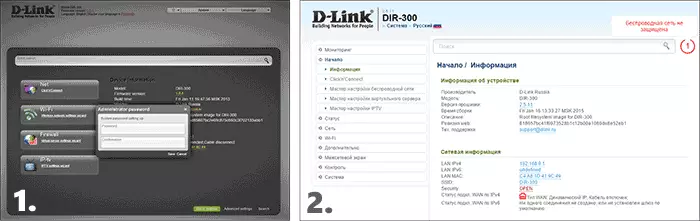
Ανάλογα με την έκδοση του υλικολογισμικού εγκαθίσταται στο δρομολογητή αυτή τη στιγμή, μετά τη σύνδεση, θα δείτε μία από τις επιλογές που απεικονίζονται στις επιλογές εικόνας.
Στην πρώτη περίπτωση, για firmware έκδοσης 1.0.4 και 1.0.11, κάντε τα εξής:

- Κάντε κλικ στην επιλογή "Προηγμένες ρυθμίσεις" στο κάτω μέρος (εάν είναι απαραίτητο, ενεργοποιήστε τη ρωσική γλώσσα διασύνδεσης στην κορυφή, τη γλώσσα σημείου).
- Στο σύστημα πατήστε το κουμπί Διπλό βέλος προς τα δεξιά και, στη συνέχεια, ενημερώστε το λογισμικό.
- Καθορίστε το αρχείο υλικολογισμικού που κατεβάσαμε νωρίτερα.
- Κάντε κλικ στο κουμπί Ενημέρωση.
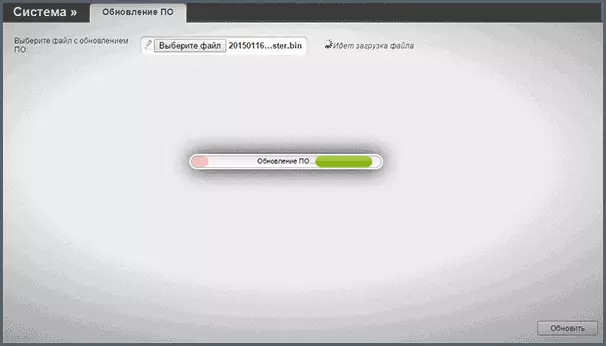
Μετά από αυτό, περιμένετε την ολοκλήρωση του υλικολογισμικού D-Link DiR-300 D1. Αν σας φαινόταν ότι όλα εξαρτώνται ή η σελίδα σταμάτησε να ανταποκρίνεται, μεταβείτε στην ενότητα "Σημειώσεις" παρακάτω.
Στη δεύτερη υλοποίηση, για υλικολογισμικό 2.5.4, 2.5.11 και επόμενη 2.N.N, μετά την εισαγωγή των ρυθμίσεων:
- Στο αριστερό μενού, επιλέξτε Σύστημα - Ενημέρωση λογισμικού (εάν είναι απαραίτητο, ενεργοποιήστε τη ρωσική γλώσσα διεπαφής Web).
- Στην ενότητα "Τοπική ενημέρωση", κάντε κλικ στο κουμπί "Επισκόπηση" και καθορίστε το αρχείο υλικολογισμικού στον υπολογιστή.
- Κάντε κλικ στο κουμπί Ενημέρωση.
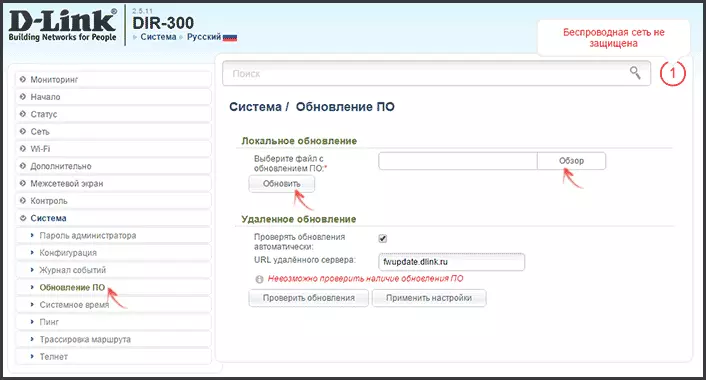
Για μικρό χρονικό διάστημα, το υλικολογισμικό θα φορτωθεί στο δρομολογητή και θα ενημερώνεται.
Σημειώνει
Εάν κατά την ενημέρωση του υλικολογισμικού, σας φαινόταν ότι ο δρομολογητής σας κρεμούσε, καθώς η μπάντα προόδου κινείται απείρως στο πρόγραμμα περιήγησης, ή απλά δείξτε ότι η σελίδα δεν είναι διαθέσιμη (ή κάτι τέτοιο), συμβαίνει απλά επειδή ενημερώνοντας τον υπολογιστή Η σύνδεση με το δρομολογητή διακόπτεται, απλά πρέπει να περιμένετε ένα λεπτό και ένα μισό, επανεγκαταστήστε τη συσκευή (εάν χρησιμοποιήθηκε μια ενσύρματη σύνδεση, θα αποκαταστήσει τον εαυτό του) και θα εισάγετε ξανά τις ρυθμίσεις, όπου μπορείτε να δείτε ότι το υλικολογισμικό έχει έχει ενημερωθεί.
Περαιτέρω διαμόρφωση του δρομολογητή DIR-300 D1 δεν διαφέρει από τη ρύθμιση των ίδιων συσκευών με προηγούμενες επιλογές διασύνδεσης, οι διαφορές στο σχεδιασμό δεν πρέπει να φοβούνται. Οι οδηγίες μπορούν να με κοιτάξουν στον ιστότοπο, η λίστα είναι διαθέσιμη στη σελίδα Ρύθμιση του δρομολογητή (το εγχειρίδιο ειδικά για αυτό το μοντέλο θα προετοιμαστεί στο εγγύς μέλλον).
